Exercício - definir propriedades para todo o inquilino
Alterar o nome de exibição do locatário
Navegue até o portal do Azure e entre usando uma conta de administrador global para o diretório.
Selecione o ícone Mostrar hambúrguer do menu do portal e, em seguida, selecione Microsoft Entra ID.
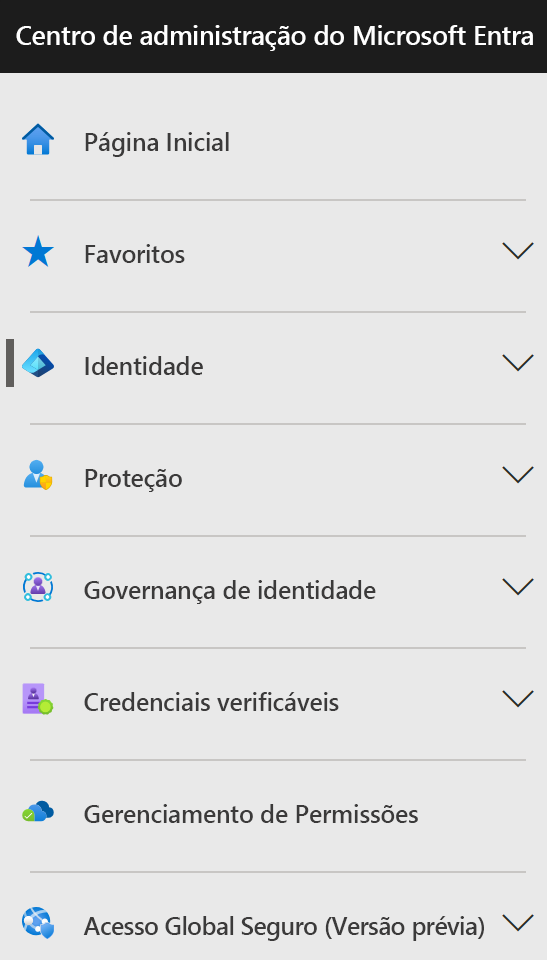
Na navegação à esquerda, na seção Gerenciar, selecione Propriedades.
Na caixa Nome, altere o nome do locatário. Por exemplo, a Contoso Marketing Company pode ser alterada para Contoso Marketing Company 2.
Selecione Salvar para atualizar as propriedades do locatário.
Encontre o País/região associado ao seu inquilino
Na tela Microsoft Entra ID, na seção Gerenciar, selecione Propriedades.
Em Propriedades do locatário, localize País/região e revise as informações.
Importante
Quando o locatário é criado, o País / região é especificado naquele momento. Essa configuração não pode ser alterada posteriormente.
Encontre a localização associada ao seu inquilino
Assim como o País/região é encontrado na caixa de diálogo Propriedades do ID do Microsoft Entra, as informações de localização também são.
Na tela Propriedades, em Propriedades do locatário, localize Localização e revise as informações.
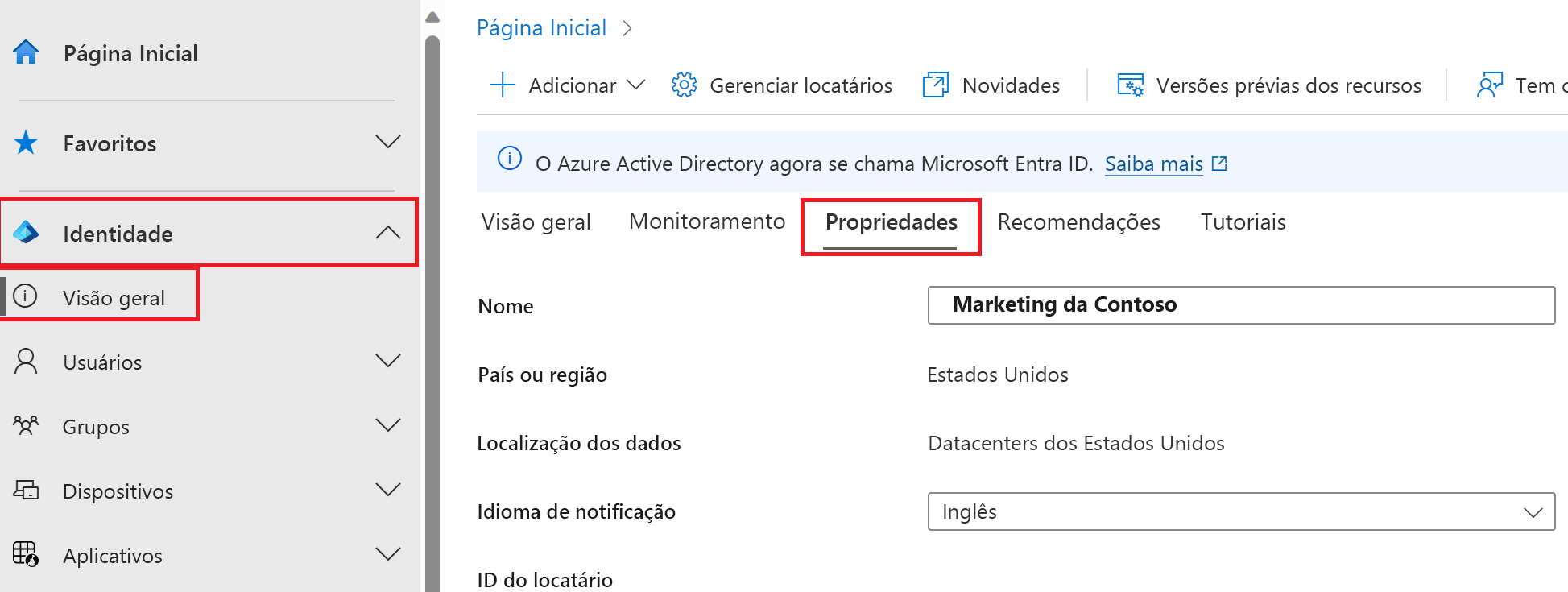
Localizar o ID do inquilino
As subscrições do Azure têm uma relação de confiança com o Microsoft Entra ID. O Microsoft Entra ID é confiável para autenticar usuários, serviços e dispositivos para a assinatura. Cada assinatura tem uma ID de locatário associada a ela, e há algumas maneiras de encontrar a ID de locatário para sua assinatura.
Na tela Microsoft Entra ID, na seção Gerenciar, selecione Propriedades.
Em Propriedades do locatário, localize ID do locatário. ID do locatário é seu identificador de locatário exclusivo.
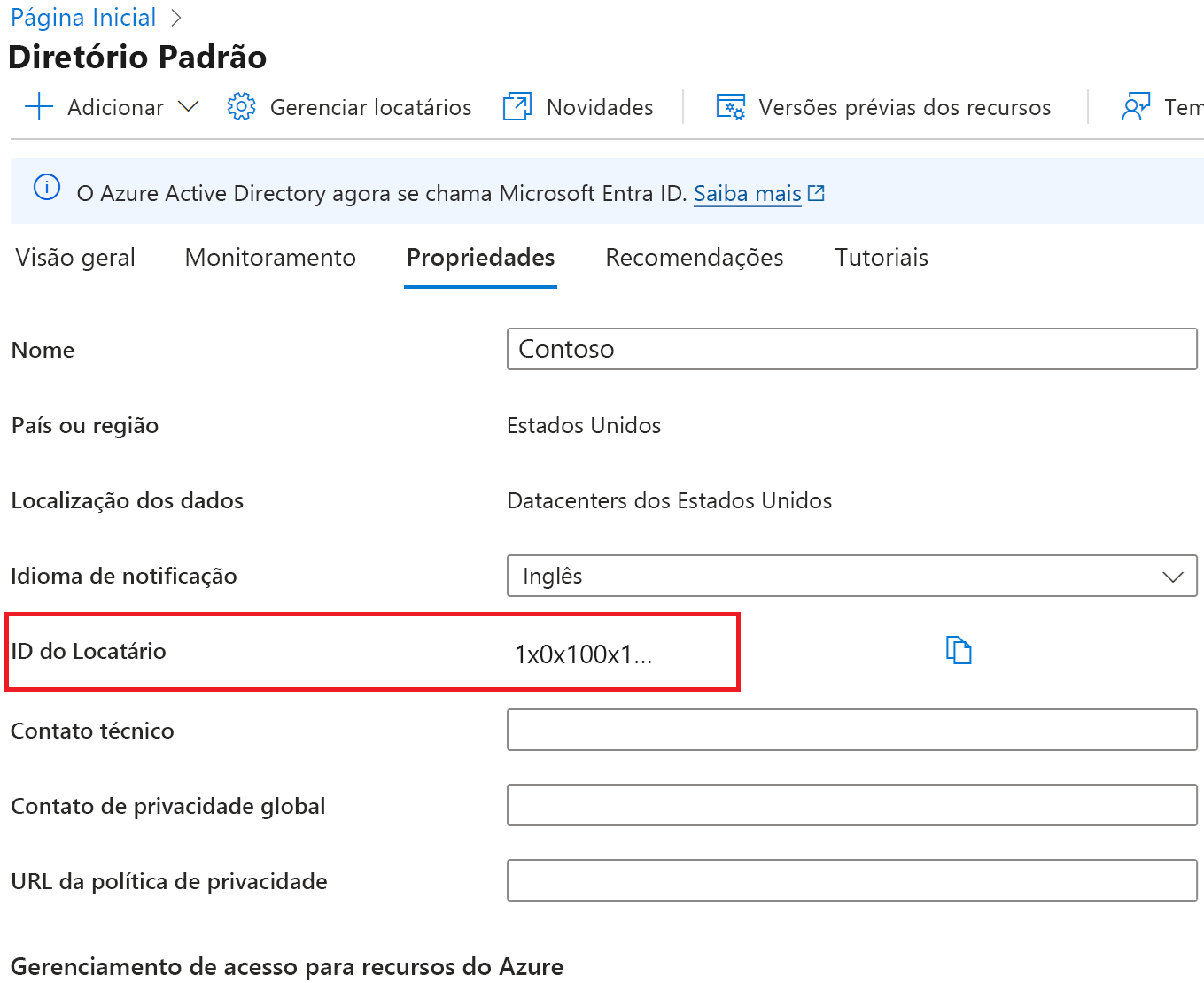
Altere o contato técnico, adicione suas informações de privacidade, contato de privacidade global e URL da declaração de privacidade
A Microsoft recomenda vivamente que adicione o seu contacto de privacidade global e a declaração de privacidade da sua organização, para que os seus funcionários internos e convidados externos possam rever as suas políticas. Como as declarações de privacidade são criadas e personalizadas exclusivamente para cada empresa, recomendamos que você entre em contato com um advogado para obter assistência.
Nota
Para obter informações sobre como exibir ou excluir dados pessoais, consulte Solicitações do Titular de Dados do Azure. Para obter mais informações, consulte o portal de confiança do serviço.
Você adiciona as informações de privacidade da sua organização na área Propriedades do Microsoft Entra ID. Para aceder à área Propriedades e adicionar as suas informações de privacidade:
Na tela Microsoft Entra ID, na seção Gerenciar, selecione Propriedades.
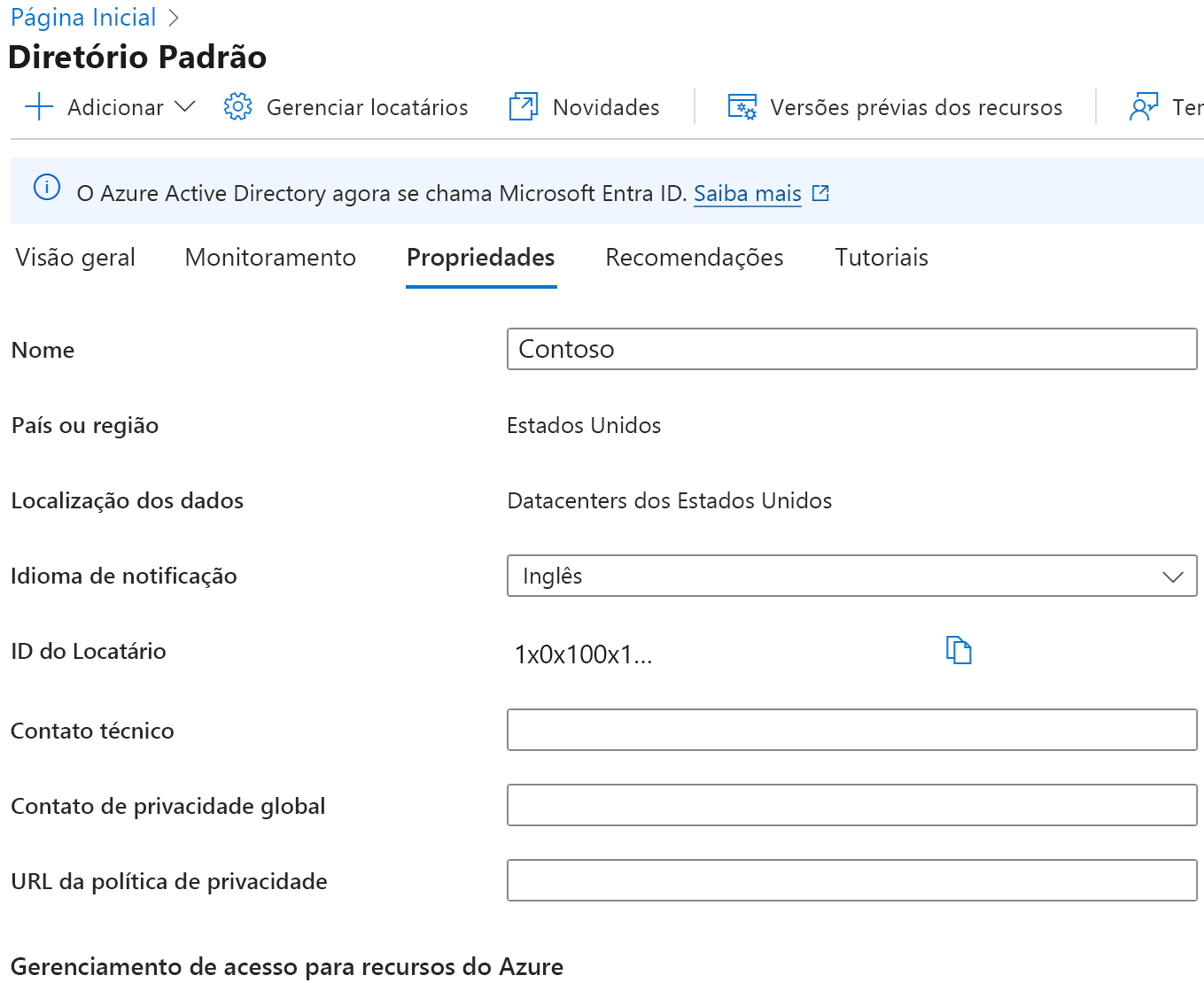
Adicione suas informações de privacidade para seus funcionários:
Contacto técnico. Digite o endereço de e-mail para a pessoa entrar em contato para obter suporte técnico em sua organização.
Contato de privacidade global. Digite o endereço de e-mail para a pessoa entrar em contato para perguntas sobre privacidade de dados pessoais. Essa pessoa também é quem a Microsoft contata se houver uma violação de dados. Se não houver nenhuma pessoa listada aqui, a Microsoft contata seus administradores globais.
URL da declaração de privacidade. Digite o link para o documento da sua organização que descreve como ela lida com a privacidade de dados de convidados internos e externos.
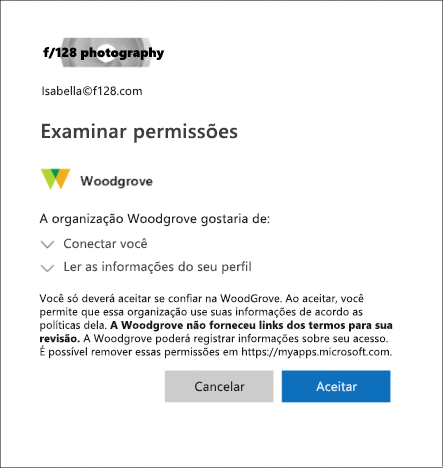
Selecione Guardar.